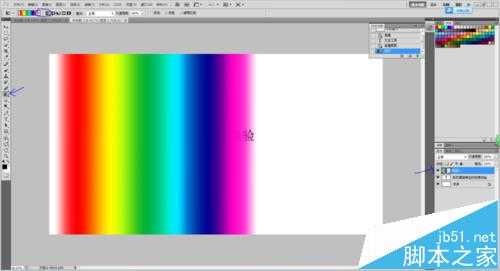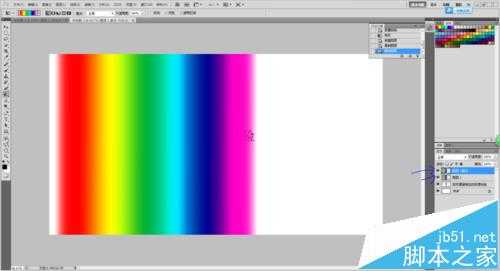站长资源平面设计
PS怎么制作多彩的流光字体?
简介发光字体如同荧光棒,变色字体软件名称:Adobe Photoshop 8.0 中文完整绿色版软件大小:150.1MB更新时间:2015-11-04立即下载1、打开PS软件。新建文本,背景白色,大小不等,编辑字体输入2、新建图层。使用渐变工具在文本的一半拉出彩色有边间渐变图案,并复制该图层3、窗口
发光字体如同荧光棒,变色字体
- 软件名称:
- Adobe Photoshop 8.0 中文完整绿色版
- 软件大小:
- 150.1MB
- 更新时间:
- 2015-11-04立即下载
1、打开PS软件。新建文本,背景白色,大小不等,编辑字体输入
2、新建图层。使用渐变工具在文本的一半拉出彩色有边间渐变图案,并复制该图层
3、窗口-动画。图层对应帧设置成图中所示模式
4、动画里第二个,过度帧向上添加到20,最下面三个点的图标点击
5、位步骤二中的2图层创建剪贴蒙版,右键该图层选择就可以
6、文件-存为web和设备所用格式,循环选为永远
相关推荐:
PS怎么制作可爱的糖果字体?
ps怎么制作巧克力饼干字体?
ps怎么制作比较科幻的发散字体?